Příkaz echo je možná jedním z prvních příkazů, které uvidíte, když se začnete učit příkazy Linuxu nebo skriptování v bash shellu.
Echo je jednoduchý příkaz, který jednoduše vypíše své argumenty na displej.
[email protected]:~$ echo Hello World
Hello WorldMůžete hádat, proč se tento příkaz nazývá „echo“. Stejně jako zvuková ozvěna příkaz také jednoduše vytiskne, co obdrží na vstupu.
Příklady příkazu echo v Linuxu
Echo se často používá ve skriptech shellu k zobrazení informací, jako je požadavek na uživatele, aby poskytl vstup nebo zobrazení chyby nebo varování pro určitou akci ve skriptu.
Příkaz echo má jednoduchou syntaxi s několika možnostmi:
echo [options] [input string]Podívejme se na několik příkladů příkazu echo.
1. Zobrazení hodnoty proměnné
Řekněme, že jste deklarovali proměnnou var =100. Hodnotu této proměnné můžete zobrazit pomocí příkazu echo:
echo The value of variable var is $varJeho výstup by se zobrazil takto:
The value of variable var is 1002. Netiskněte poslední znak nového řádku
Ve výchozím nastavení výstup příkazu echo přidá na výstup nový řádek, takže výstup zobrazíte na jednom celém řádku.
[email protected]:~$ echo Hello World
Hello WorldTento znak nového řádku můžete potlačit pomocí volby -n:
[email protected]:~$ echo -n Hello World
Hello [email protected]:~$3. Přesměrujte výstup do souboru
Příkaz echo můžete použít k vytvoření nového souboru v Linuxu nebo k připojení nového textu k existujícímu souboru přesměrováním výstupu do souboru:
echo "This text goes to a file" >> file.txt3. Použití escape znaků s příkazem echo
Volba -e s echo umožňuje interpretovat znaky escape. Pomocí znaků escape můžete svůj text zobrazit na obrazovce jiným způsobem, který si vyberete.
S escape jsou k dispozici následující znaky escape:
- \a – upozornění (přehraje pípnutí)
- \b – backspace
- \c – netisknout poslední nový řádek (stejné jako volba -n)
- \f – ze zdroje
- \n – nový řádek
- \r – návrat vozíku
- \t – horizontální tabulátor
- \v – svislá karta
- \\ – zpětné lomítko
- \’ – jednoduchá uvozovka
- \” – dvojité uvozovky
Zatímco volba -e žádá příkaz echo, aby interpretoval znaky escape, volba -E dělá opak a ignoruje znaky escape.
Nyní se podívejme, jak používat některé z těchto znaků escape s příkazem echo.
echo -e "An eye for an eye leaves the whole world blind\n\t- Gandhi"Dokážete odhadnout, jaký by byl výstup výše uvedeného příkazu? Tady to je:
An eye for an eye leaves the whole world blind
– GandhiPodívejme se na některé další příklady únikových postav. Znak pro návrat vozíku vytiskne pouze text za tímto znakem.
[email protected]:~$ echo -e “Hello\rWorld”
WorldPokud použijete znak backspace, odstraní se jeden znak před ním:
[email protected]:~$ echo -e “Hello \bWorld”
HelloWorldS ostatními únikovými postavami můžete hrát podobným způsobem.
4. Zobrazte text s jednoduchými nebo dvojitými uvozovkami pomocí příkazu echo
Práce s jednoduchými a dvojitými uvozovkami je často bolest hlavy.
Pokud máte v textu, který chcete zobrazit, jedinou uvozovku, měli byste celý vstup zalomit do dvojitých uvozovek:
[email protected]:~$ echo “It’s My World”
It’s My WorldPokud chcete zobrazit dvojité uvozovky, musíte je ‚uniknout‘:
[email protected]:~$ echo “It’s \”My\” World”
It’s “My” World5. Zobrazit soubory v adresáři
K zobrazení souborů v adresáři pravděpodobně používáte příkaz ls. K tomuto účelu můžete také použít příkaz echo.
Chcete-li zobrazit obsah aktuálního adresáře, můžete použít tento příkaz:
echo *Můžete také použít příkaz echo k zobrazení pouze určitého typu souborů:
echo *.txtPokud chcete vypsat pouze adresáře, použijte to takto:
echo */6. Použijte příkaz echo k vyprázdnění souboru v Linux
Tento tip na vyprázdnění souborů protokolu v Linuxu jsem již ukázal. Pokud máte textový soubor a chcete vymazat jeho obsah, aniž byste smazali samotný soubor, můžete použít příkaz echo následujícím způsobem:
echo > filenameBonusový tip:Zobrazte výstup příkazu echo barevně
Pravděpodobně byste narazili na nějaký bash skript, který zobrazuje textový výstup v jiné barvě. Přemýšleli jste někdy, jak se to dělá? Dovolte mi, abych vám rychle ukázal, jak změnit barvu výstupu echa.
Můžete použít sekvenci escape ANSI a změnit vzhled výstupu, jako je barva pozadí, podtržítko, tučné písmo atd.
Chcete-li změnit barvu výstupního textu, můžete použít tyto:
echo -e “\033[30mThis is Black”
echo -e “\033[31mThis is Red”
echo -e “\033[32mToto je zelené”
echo -e “\033[33mToto je žluté”
echo -e “\033[34mToto je modré”
echo -e “\033[35mToto je purpurová”
echo -e “\033[36mToto je azurová”
echo -e “\033[37mToto je bílé”
Ukázka barevného výstupu pro pochopení:
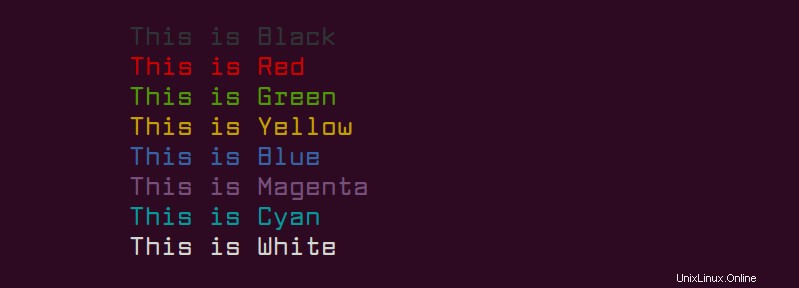
\033[ představuje ESC[ ve výše uvedených příkazech.
No, to je vše. Myslím, že jste viděli spoustu příkladů příkazu echo v Linuxu. Pokud používáte echo pro nějaký konkrétní účel, který by mohl být užitečný pro ostatní, podělte se o něj s námi v sekci komentářů.